Назови голосовые команды управлением питания компьютера. Голосовое управление компьютером на Windows: возможно ли
Какому пользователю компьютера не захотелось бы управлять им без помощи рук, то есть, не притрагиваясь к клавиатуре и мыши, а используя только свой голос? А для людей с ограниченными возможностями такая функция просто незаменима. Оригинальная (не русифицированная) имеет такую функцию, но она рассчитана только на английскую речь. Однако, и в русифицированной версии Windows 7 возможность голосового управления компьютером с Windows 7 можно ввести. Для этого существует несколько сторонних программ.
Это одна из наиболее распространенных утилит для голосового управления компьютером с Windows 7. Ее можно скачать с интернета. Она имеет две версии – бесплатную и платную (premium). Ниже пойдет речь о бесплатной версии.
После запуска программа выдает свое главное окно:
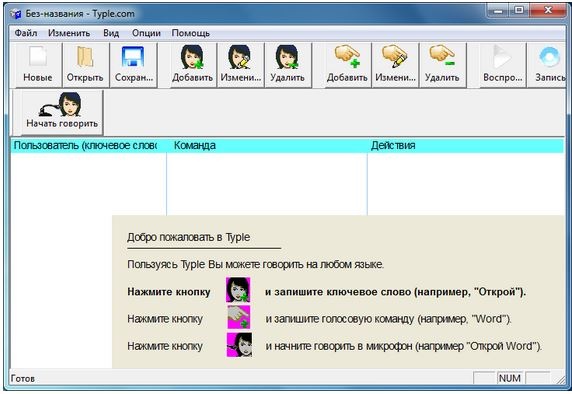
 В нем нужно задать имя пользователя и текстовое содержание команды. После чего следует нажать красную кнопку (запись) и сказать в микрофон нужную команду, например, «открой зип сэвен». Затем нажать кнопку «добавить». Этими действиями в утилите создается звуковой образ команды управления.
В нем нужно задать имя пользователя и текстовое содержание команды. После чего следует нажать красную кнопку (запись) и сказать в микрофон нужную команду, например, «открой зип сэвен». Затем нажать кнопку «добавить». Этими действиями в утилите создается звуковой образ команды управления.
Следующее действие – это привязка заданного звукового образа к конкретной программе или файлу на компьютере. Для этого нужно кликнуть в главном окне по кнопке
И установить галочку на нужном нам пункте:
Появляется список установленных программ компьютера, в котором следует выбрать 7-Zip File Manager. Затем необходимо нажать на «запись» и «Добавить».
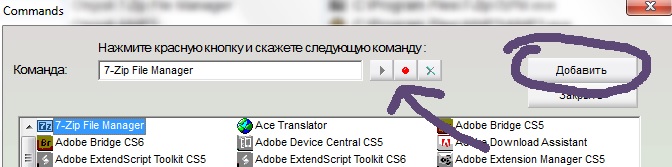
После этого в главном окне в профиль пользователя добавится созданная команда:
Теперь остается только проверить ее выполнение. Для этого нужно в главном окне нажать «Начать говорить» и произнести заветную фразу «Открой зип сэвен, после чего утилита 7-zip откроется.
К сожалению, нельзя сказать, что Typle во всех случаях правильно распознает русскую речь, но это недостаток большинства программ распознавания голоса.
Программа Speechka для голосового управления компьютером с Windows 7
Speechka представляет собой простую и удобную программу, распознающую русский язык. Эта утилита позволяет голосом открывать программы, файлы, папки и интернет-страницы, производить поиск в Интернете. Программа бесплатная и легко скачивается и устанавливается.
Вот выглядит ее главное окно:
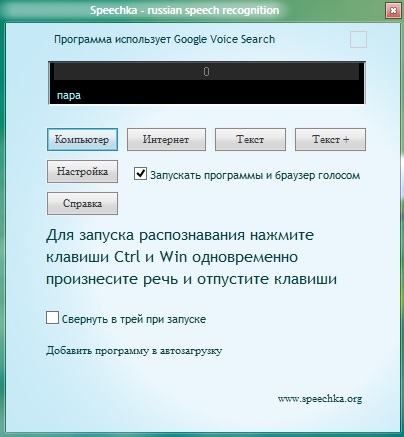 В зависимости от своих намерений пользователь должен нажать одну из кнопок главного окна. После нажатия одной из них справа от главного окна появляется окно для задания параметров голосовой команды. Например, при нажатии «Интернет» откроется окошко такого вида:
В зависимости от своих намерений пользователь должен нажать одну из кнопок главного окна. После нажатия одной из них справа от главного окна появляется окно для задания параметров голосовой команды. Например, при нажатии «Интернет» откроется окошко такого вида:
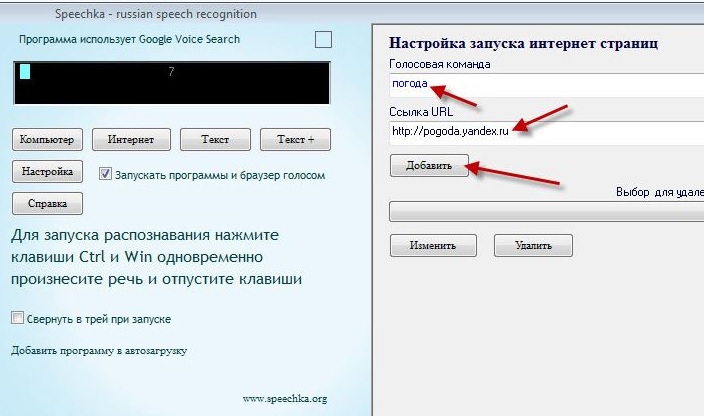 В нем уже показаны настройки, необходимые для запуска страницы Яндекса с прогнозом погоды. После нажатия кнопки «Добавить» необходимо озвучить данную команду. Это делается, как указано на главной странице, одновременным нажатием «Ctrl» и «Win», после чего нужно сказать в микрофон слово или фразу, например «погода», и отпустить клавиши. В настройках программы есть возможность активировать запись звука по комбинации «Ctrl» + «Win», либо просто по уровню звука.
В нем уже показаны настройки, необходимые для запуска страницы Яндекса с прогнозом погоды. После нажатия кнопки «Добавить» необходимо озвучить данную команду. Это делается, как указано на главной странице, одновременным нажатием «Ctrl» и «Win», после чего нужно сказать в микрофон слово или фразу, например «погода», и отпустить клавиши. В настройках программы есть возможность активировать запись звука по комбинации «Ctrl» + «Win», либо просто по уровню звука.
Вот и наступила весна… В апреле 2014-го первая альфа версия Дуси появилась на форуме 4PDA.
И вот, спустя два года, Дуся приходит на наши компьютеры . В виде нового проекта под названием Агрегат !
Эта статья о том, что такое Агрегат, что он умеет делать и как его получить.
Что такое Агрегат
Итак, что же это такое — Агрегат? Как вам уже стало очевидно по нашему небольшому видео и нашему новому сайту , это голосовой ассистент для компьютера. Это если совсем коротко. Ну а подробности — далее.
Знакомьтесь — Агрегат
Дуся для ПК готовилась уже давно. Очень давно — с самых первых версий. И вот чем наш Агрегат отличается от Кортаны:
- Понимает русский (да и любой другой язык при желании)
- Работает на любой операционной системе (Windows, Linux, Mac OS X)
- Запускается даже на Raspberry Pi
- Легко расширяется за счет сторонних модулей
- Гибко настраивается под ваши требования
- Имеет открытый API для разработчиков и открытый исходный код
- Интегрируется с ассистентом на Android смартфоне
И да — Агрегат абсолютно бесплатен!
Что же он умеет делать?
Агрегат — словно конструктор Lego — собирается из множества модулей. Какие модули вы установите — то и будет уметь делать ваш Агрегат. Похоже на Скрипты в Дусе, не правда ли? Только модули Агрегата — это полноценные микропрограммы , которые могут выполнять любые действия на компьютере, или даже управлять удаленной техникой (включая ваш смартфон).
Пока Агрегат только в альфа-версии, и на данный момент модулей еще не так много. Но совсем скоро их станет больше! А самый главный модуль уже создан. Это…
Интеграция с Дусей
Альфа-версия Дуси 1.6.0 имеет функцию удаленного управления. Именно благодаря ей вы можете отправлять команды на ваш смартфон прямо с вашего компьютера. А ответы придут обратно на компьютер в виде речи и действий в браузере!
Вы можете писать СМС, звонить, создавать напоминания, узнавать планы, ставить таймеры, слушать новости, выполнять вообще любые команды и скрипты, не беря в руки телефон! При этом диалог тоже поддерживается.
А что же еще?
Модуль «Диктовка» позволит просто продиктовать любой текст, который тут же будет вставлен в поле ввода открытой в данный момент программы.
Например, можно писать поисковые запросы в окне браузера, диктовать текст в текстовом редакторе, писать сообщения в мессенджерах и многое другое.
Посмотрите на видео, как я просто сказал «Дуся агрегат», когда курсор стоял в поле ввода текстового запроса на сайте youtube.com.
Как им пользоваться?
Легко! Так же, как и у Дуси, у Агрегата есть способы активации, распознавание и синтез речи.
Самый простой способ активировать Агрегат и дать команду — это просто зажать пару горячих клавиш на клавиатуре, произнести команду и отпустить клавиши. При этом можно делать паузы — Агрегат будет слушать вас, пока вы не отпустите кнопки!
Распознавание, синтез и активации — это тоже модули Агрегата, которые могут быть разными
Как он выглядит?
Вспомним те славные времена, когда и у Дуси не было никакого интерфейса кроме настроек.
Для компьютерной версии голосового ассистента это намного важнее. Потому что вы можете пользоваться его функциями, не открывая другое приложение, не отвлекаясь от текущей работы. Ничего не занимает экран. Агрегат просто слушает вас и выполняет команды. Быстро и четко!
Хочу! Как его установить?
Сейчас Агрегат находится на стадии раннего альфа-тестирования . Поэтому он доступен только для энтузиастов и программистов, которые всегда стремятся оказаться на переднем крае технологий.
Альфа-тестирование открытое . То есть любой может вступить в специальное сообщество Google+ и отправить заявку на получение копии своего Агрегата.
В сообществе можно задавать любые вопросы и обсуждать их. Документация по проекту и Руководство Пользвоателя уже готовы в первом варианте и доступна в репозитории GitHub . Там же рассказывается в подробностях, где скачать модули, как их настроить и как ими пользоваться.
Там же доступны модули, их описание и исходные коды (для тех, кто желает присоединиться к проекту и стать соавтором первого в мире голосового ассистента с открытым кодом).
Создай свой Агрегат!
Я надеюсь, что вам понравится наш новый проект, в котором каждый может поучаствовать как соавтор. И вы увидите, что только настоящая свобода дает неограниченные возможности вашему воображению по созданию своего собственного голосового ассистента под ПК!
Какой гик не мечтает управлять компьютером с дивана одними только жестами и голосовыми командами? Как ни странно, но это уже возможно. А в самом ближайшем будущем каждый второй будет махать руками перед монитором. В статье рассматривается несколько способов и ближайших перспектив.
Управление голосом на Windows
Начнем с бесплатного софта, который позволяет управлять компьютером с помощью русской речи. Можно будет уговорить его открывать программы, выполнять какие-то действия и так далее. И ваши руки будут свободны для более важных дел.
Typle
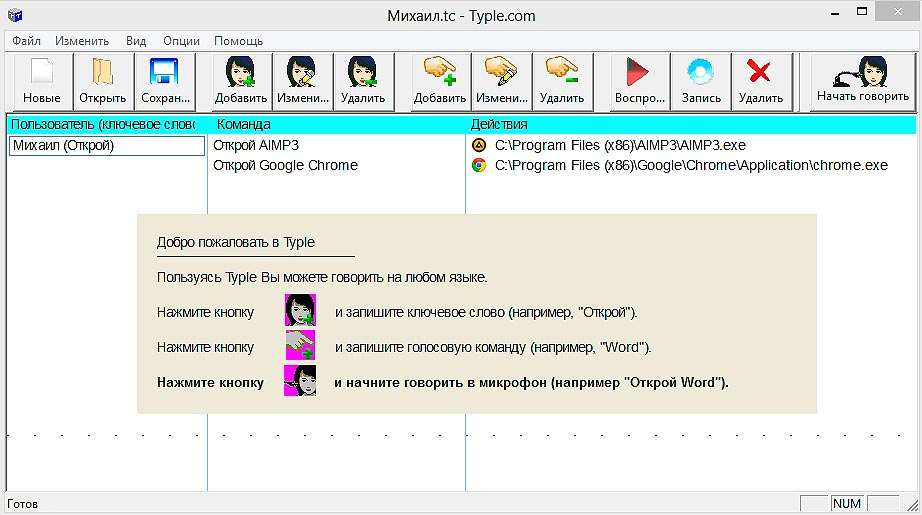
Данная программа лидер среди программ, позволяющих командовать компьютером на родном русском языке. После установки нужно будет завести пользователя и придумать ему ключевое слово вроде «Ok, Windows», хотя нам советуют слово «Открой». Именно с него мы и начинаем говорить, знакомая реализация в Google Glasses существует.
Потом для пользователя выбираем команды. Можно добавить только запуск каких-либо программ, а при нажатии дополнительно самостоятельно выбрать программу и дописать какой-либо аргумент. Возможно, если что-то дописать к запуску программы, то будет и действия. Но в целом, обычному пользователю поуправлять компьютером полноценно не получится, никаких тебе пауз или следующий трек, только запускать и запускать.
Управление жестами на компьютере
Еще с момента появления PlayStation®Eye Camera и kinect люди захотели такие же функции и на компьютере. Позже Kinect даже стали продавать разработчикам, но для общего пользователя такого продукта не анонсировали. И даже есть новость, что Kinect 2.0 с Xbox One не будет работать на компьютере, но выйдет специальная версия Kinect и для PC. Правда без соответствующего софта пользы от него мало. Так что перейдем к самому софту.
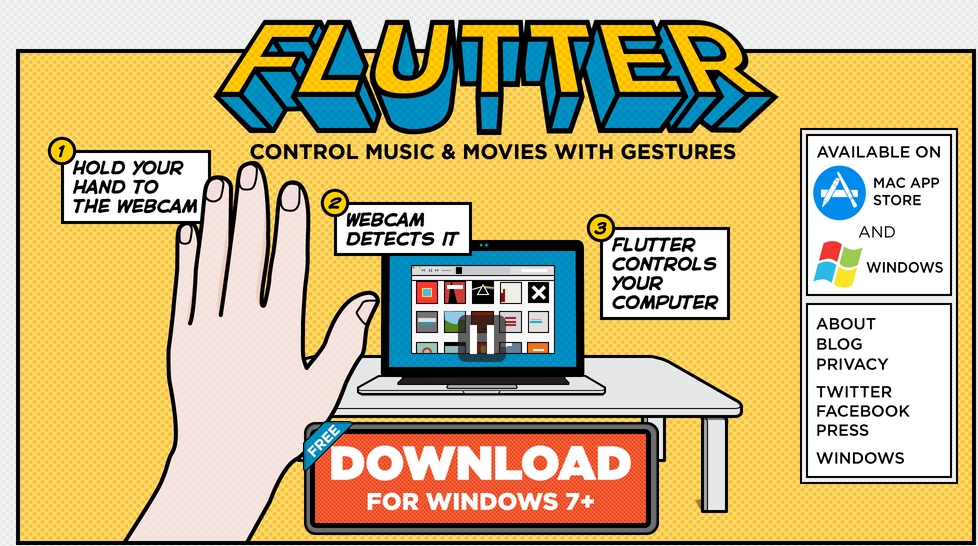
Самым популярным и доступным способом управления жестами является программа Flutter и соответствующее Chrome-расширение. Для этой программы подойдет почти любая веб-камера.
Довольно мало функций, но зато они очень хорошо работают. Мы можем ставить на паузу и продолжать показывая ладонь. Переключать треки или видео налево или направо, в зависимости, куда укажем пальцем. Работает программа в PowerPoint, VLC, Winamp, iTunes, YouTube и нескольких других сервисов, которые мало кто у нас использует.
Для правильной работы желательно быть на расстоянии от вебкамеры, но не как попало. Лежа получается гораздо хуже контролировать, чем ровно сидя. Лично я пользуюсь только на YouTube, когда руки грязные довольно удобно или когда лежишь. Случайных движений еще не было. Но все же бывают погрешности, когда просто сидишь и махаешь руками перед монитором как полный идиот.
Наверняка Flutter скоро получит полную поддержку Chrome, ведь стартап в октябре 2013 года купила Google.
Leap Motion
От софта перейдем к устройствам. Leap Motion внушает доверие своим маленьким видом и количеством потенциальных возможностей. Эта штука определяет руки пользователя, точнее даже каждый палец. Собственный магазин с кучей приложений и игр не дает заскучать. И самое главное, он уже продается и стоит какие-то 5000 рублей. Не так много за такую магию.
Но, на самом деле, здесь много минусов. На хабре было обсуждений и даже мнение одного из пользователей. Руки всегда надо держать запястьем вверх над устройством, думаете легко? Подержите 5 минут.
Насчет приложений тоже большой минус в том, что все бесплатные глючат, вылетают. А игры сборище непонятных лсд-трипов. Да и управлять неудобно, точность играет в обратную сторону и каждое неверное движение рукой приводит к непредвиденным последствием.
Да и сам дравйвер для Leap Motion будет сжирать почти все ваши ресурсы на компьютере. Но если и это вас не останавливает, то купить, как всегда, на оф. сайте . Он даже на русском языке.
DUO 3D
Похожая технология от русских разработчиков тоже существует. Они просто взяли две Eye Camera, написали софт и сделали компанию на кикстартере. К сожалению, провальную. Собрали 62 000$ из 110 000$ планированных. Обидно, тем более, что они не получат даже этих денег, так как надо собрать все, чтобы они поступили.
Сейчас устройств даже в свободной продаже, но мы будем надеяться, что такие разработки наших людей не пропадут просто так.
Myo
Да ладно, кто не слышал о Myo. Браслет, определяющий жесты не с помощью камеры, как конкуренты, а распознаванием движения мышц. Красивый видеоролик и потрясающие возможности подкупили всех и даже меня. Как только браслет будет в свободной продаже, будут известны приложения и все интеграции, появятся обзоры, тогда и я куплю эту чудную вещь.
Сейчас браслет можно предзаказать за 150$, но боюсь попасть на сырую версию.
Управление компьютером с веб камеры на ноутбуках
Сейчас создатели ноутбуков любят экспериментировать с управлением жестами. Компания PointGrab продвинулась в этой тематике, концепт арт у них довольно оптимистичный.
Продуктами этой компании пользуется Acer. А Lenovo на основе этих наработок сделает свой собственный Motion Control 2.0.
А в сентябре 2013 Intel анонсировала новые ноутбуки с голосовым управлением, управлением жестами, прикосновением, а до этого летом компания приобрела израильский стартап Omek.
Посмотрим, что из этого всего выйдет. У меня в последнее время вечное ощущение того, что будущее вот-вот рядом и так уже пару лет. Мой материал можете дополнить своими знаниями, может есть еще какие-то устройства или способы, которые тоже стоило упомянуть?
Очень скоро вся техника, от телефонов до чайников будет оснащена голосовым управлением. доступно уже давно и сейчас секретные лаборатории крупных корпораций работают над усовершенствованием этой технологии. Но уже сегодня вы можете воспользоваться этими технологиями будущего и поуправлять компьютерной техникой с помощью голоса.
Голосовое управление телефоном
Уже не первый год смартфоны на популярнейших платформах (Android, iOS, Windows Phone) имеют встроенную систему голосового управления.
Siri - одно из лучших воплощений искусственного интеллекта в современной технике. Siri - голосовой помощник встроенный в смартфоны iPhone 4S который понимает человеческую речь и может вести диалог с владельцем смартфона. Siri позволяет управлять основными функциями смартфона, создавать задачи, искать любую информацию и т.д.
Лучше меня о Siri вам расскажет видео которое я для вас подготовил. Это отрывок из презентации iPhone 4S как раз на том месте, где один из разработчиков iPhone рассказывает о Siri (если видео не видно - обновите страницу):
Сегодня в Android смартфонах голосовое управление ничуть не уступает Siri (где-то даже превосходит) и выполяет практически те же задачи.
Голосовое управление компьютером
Кроме телефона вы можете научить понимать команды и ваш компьютер. В Windows Vista и Windows 7 тоже имеется встроенная система голосового управления, только она еще не доступна в русскоязычной версии операционной системы. Для того чтобы воспользоваться например, англоязычной системой голосового управления, ваша операционная система должна быть Ultimate (Максимальная) или Enterprise (Корпоративная) и в ней должен быть установлен английский языковой пакет. Но не смотря на все эти ограничения есть другие варианты для того, чтобы начать управлять компьютером с помощью голоса.
Typle - одна из лучших программ позволяющая создавать различные голосовые команды для компьютера . Вы записываете голосовую команду и назначаете действие которое необходимо выполнить после ее произнесения. Typle вполне неплохо справляется со своими обязанностями. Правда команды придется отдавать четким, механическим голосом, чтобы программа смогла распознать их. И еще программа иногда может принять за голосовую команду посторонние звуки. Поэтому не удивляйтесь если после установки и настройки Typle на вашем компьютере начнут происходить необъяснимые события.
Голосовоеуправление.рф - облачный сервис и программа Speaker от российских разработчиков с очень хорошим распознаванием речи. Speaker намного лучше понимает человеческую речь . Еще одним плюсом программы, в отличии от Typle является то, что она начинает "слушать" команды только после нажатия командной клавиши - на данный момент это колесико мыши. Благодаря этому программа не будет выполнять команды когда это не нужно. Но по моему мнению использование колесика в качестве командной клавиши не совсем удобно, потому как оно часто используется в других случаях.
Голосовое управление в браузере Opera . Для поклонников интернет-браузера Opera есть встроенное голосовое управление позволяющее управлять основными функциями браузера голосом. В Opera нет возможности создавать свои команды, а используются уже имеющиеся команды на английском языке. Но я думаю, что мало кого заинтересует такой функционал, когда с помощью мыши и клавиатуры можно выполнить все те же действия с не меньшей скоростью.
Голосовое управление в Google
заслуживает отдельного внимания. Всем известно что Google всегда создает качественные продукты и сервисы. Многие убедились в этом начав например, пользоваться почтой Gmail . На данный момент есть две известные мне возможности голосового управления сервисами Google.
Первая - это поиск информации с помощью голоса в поисковой системе Google. Помогает намного быстрей работать с поисковой системой.
Вторая - Google переводчик , позволяющий надиктовывать текст (пока только) на английском языке и автоматически получать перевод на нужный язык.
Вполне удобно использовать голосовой ввод в Google Translate при чтении текста с учебника английского языка или например, упаковки товара, для быстрого перевода на русский язык необходимой информации.
Голосовое управление в Google Chrome
Расширение OWeb - дополняет собой уже имеющиеся функции голосового управления в Google Chrome. OWeb добавляет возможность надиктовать голосом текст практически на всех сайтах, где подразумевается ввод текста - в формах поиска, в контактных формах, в поле комментариев и т.д. Это конечно не Siri, но тоже отличный способ освободить руки и сэкономить время на набор текста.
Посмотрите видео в котором я покажу вам возможности расширения Oweb и примеры его применения:
Еще до релиза находящегося на стадии разработки, тестирования и отладки интерфейса Cortana для Windows 10 пользователи пытались организовать голосовое управление компьютера. О том, как такую функцию можно реализовать в Windows, вышедших до 10-ки и поговорим в сегодняшней статье.
Cortana
Кортана – голосовой помощник с ИИ, разработанный корпорацией Microsoft для Windows 10, Phone и Android с дальнейшим распространением проекта на XBox и iOS. Она заменяет классическую поисковую строку и выполняет множество действий, в первую очередь, связанных с поиском информации и системных команд, получая их от пользователя в виде голосовых команд. Глубокая интеграция в Windows 10, отсутствие русского языка (пока что), сбор фактически всей информации о пользователе с отправкой на серверы Microsoft и отсутствие финальной версии не дают возможности большинству пользователей получить полноценное голосовое управление собственным компьютером.
Помимо Кортаны существует немало приложений, позволяющих осуществлять управление ПК посредством голосовых команд пользователя. Ознакомимся с самыми распространенными продуктами для решения этой задачи в Windows 7 и 10.
Typle
Приложение занимает лидирующие позиции среди русскоязычных пользователей, желающих командовать компьютером посредством голоса. Утилита с легкостью заменит значительную часть функций Кортаны на Windows 10, а на «семерке» добавит функцию, нередко демонстрируемую в фильмах, где люди управляют компьютерами при помощи голоса.
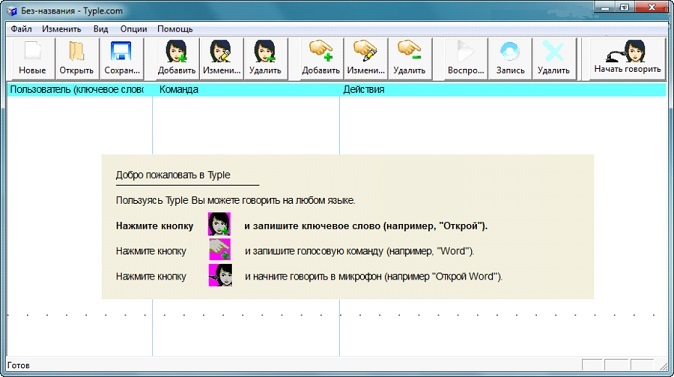
Перед началом работы создаем учетную запись и придумываем ключевую фразу, услышав которую приложение активируется. Затем задаем голосовую команду по управлению компьютером или выполнению определенного действия и закрепляем за ней операцию (запуск приложения, переход на указанный сайт). В окне редактирования созданных команд появляется возможность задавать параметры, с которыми приложение будет запускаться, и указать режим запуска (полноэкранный, оконный).
Функционал утилиты весьма ограничен, а интерфейсу далеко до стиля Метро, реализованного в Windows 10. Полноценное голосовое управление ПК посредством Typle реализовать не удастся: она поддерживает только открытие файлов, приложений (с аргументами) и переход по заранее заданным ссылкам. Отсутствует даже поддержка управления проигрывателем (поставить на паузу, запустить следующий трек).
Speaker
- создание снимков состояния экрана;
- переключение раскладки клавиатуры;
- завершение работы Windows 7;
- запуск приложения;
- открытие файла.
Процесс считывания и распознавания поступающей на микрофон информации запускается после нажатия на заданную клавишу (лучше выбирайте кнопку, наименее редко используемую вами во избежание ложных срабатываний программы). На обработку, распознание речи и выполнение команды уходит достаточно много времени – 5 и более секунд, чем придется заплатить за дешевизну. Ключевые слова задаются текстом, а не словами, потому распознанная речь сравнивается уже с введенным текстом, что делается далеко не идеально. Управление проигрывателем в приложении отсутствует.
Разработчики программного комплекса для управления компьютером с Windows 7 и 10 являются первой отечественной командой, выпустившей приложение для решения подобного рода задач. За ядро приложения взята западная «Dragon Dictate», куда внедрили отечественный программный модуль для распознания русской речи.
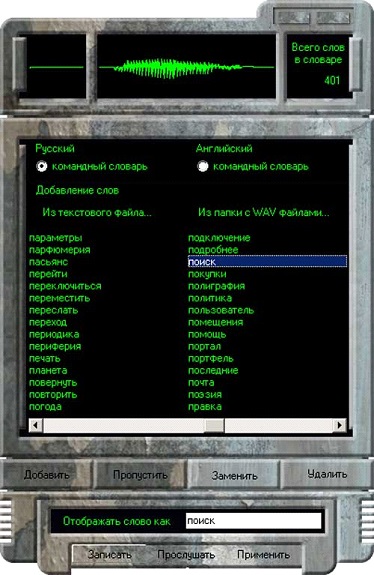
Кроме выполнения системных команд, Горыныч умеет осуществлять голосовой ввод в текстовых редакторах для Windows 10 с производительностью, превышающей скорость набора текста среднестатистическим пользователем ПК. ИИ приспосабливается к голосу юзера и со временем качество распознавания команд и текста становится гораздо выше, до очередной деинсталляции программы или переустановки ОС без сохранения пользовательских данных.
С системных функций программный комплекс легко выполняет запуск приложений, создание новых текстовых файлов.














